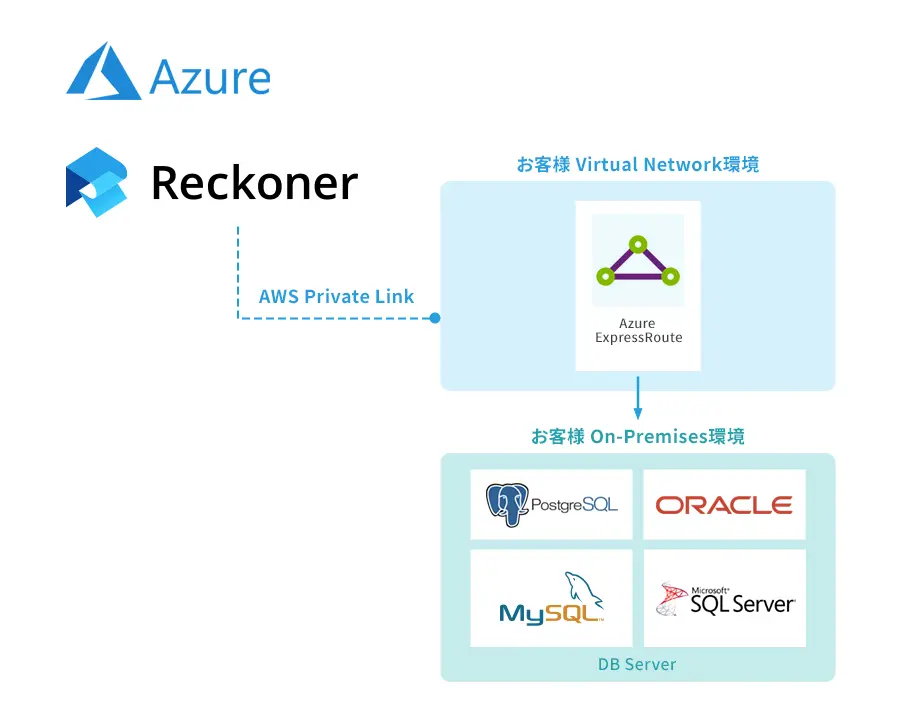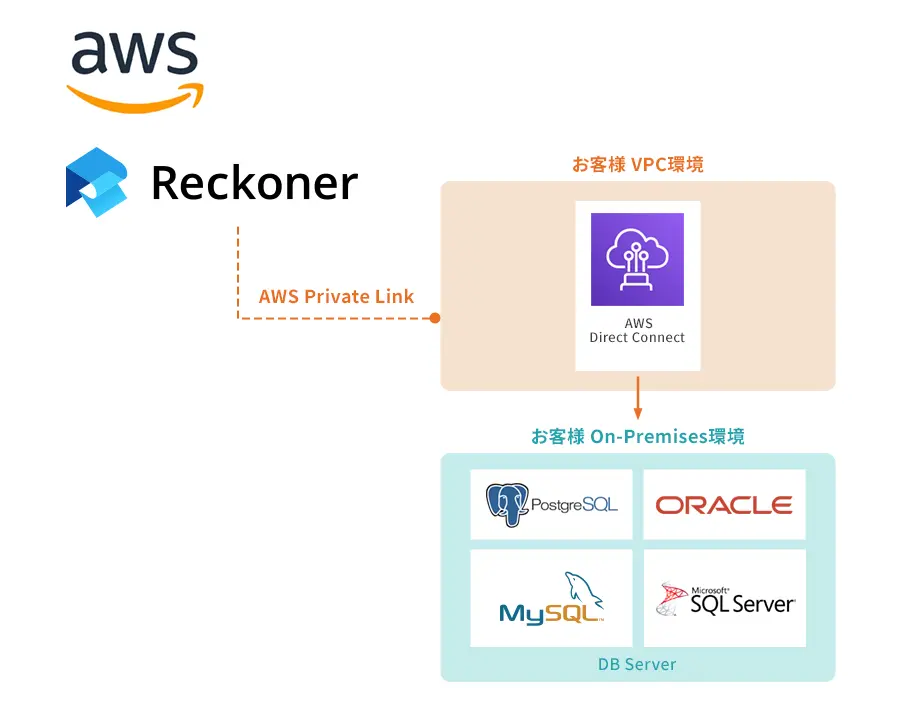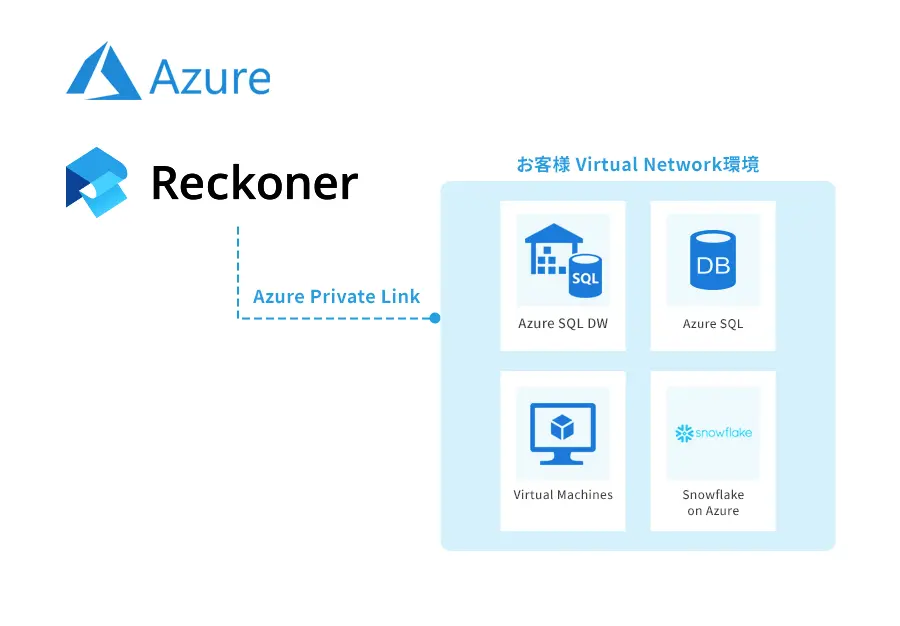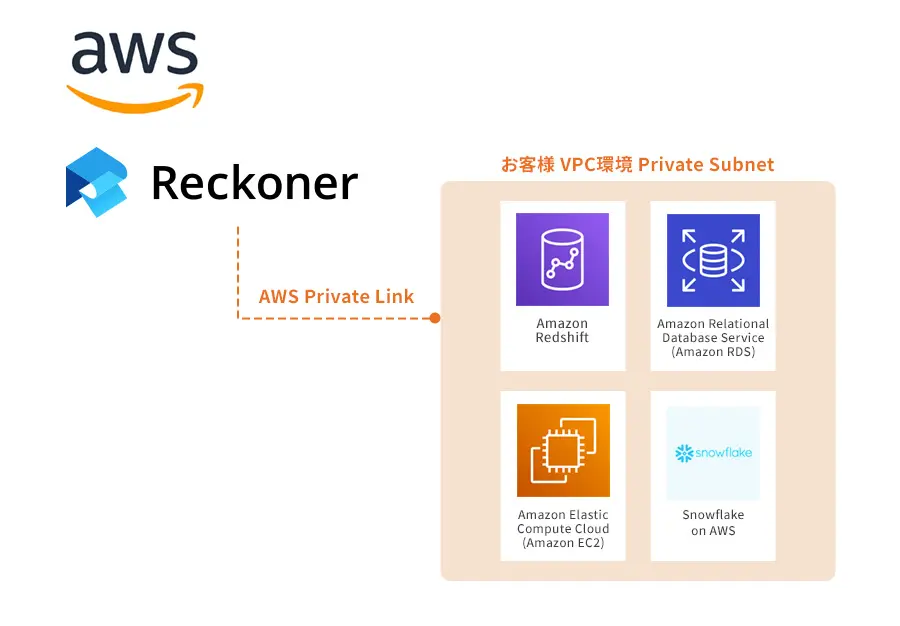- 営業・フィールドセールス
- データ連携
- kintone
- Warning: Attempt to read property “name” on array in /var/www/vhosts/stg.reckoner.io/wp-content/plugins/lazy-blocks/classes/class-blocks.php(1389) : eval()’d code on line 73
- Warning: Attempt to read property “name” on array in /var/www/vhosts/stg.reckoner.io/wp-content/plugins/lazy-blocks/classes/class-blocks.php(1389) : eval()’d code on line 73
- Warning: Attempt to read property “name” on array in /var/www/vhosts/stg.reckoner.io/wp-content/plugins/lazy-blocks/classes/class-blocks.php(1389) : eval()’d code on line 73
Google BigQueryへのデータ連携ならReckoner
MarketoとkintoneのデータをGoogle BigQueryに連携し
受注転換率を分析!
MarketoとkintoneをGoogle BigQueryに連携する際の課題
マーケティングチームはMarketoで受注に至るまでのマーケティングデータ、営業はkintoneで受注後の顧客管理をおこなっている。それぞれの情報をGoogle BigQueryに連携し受注転換率のデータ分析を行いたが、各部門独自のルールとフォーマットで管理をしているため、データの重複や管理項目名の相違が発生している。Google BigQueryに連携する前のデータクレンジングと紐づけを手作業でおこなっているため、工数負担とヒューマンエラー発生で悩まされており、データ分析に時間がかけられていない。
MarketoとkintoneをGoogle BigQueryと連携するメリット
-
手作業とヒューマンエラーが0に。
Marketoで管理している受注前のマーケティングデータと、kintoneで管理している受注後の顧客データを、IDで自動的に紐づくようになることで、各ツールからCSVを出力して手で突き合せをする必要がなくなる。
-
新たなカスタマージャーニーが捉えられる。
受注前と受注後のデータが紐づくことで、どのチャネルから獲得した顧客が受注転換率が高いか分析をすることができ、これまで想像がつかなかったカスタマージャーニーを見いだせるようになる。
-
正しいデータに基づいて高度な分析が可能。
自動で欠損や重複の無いデータをGoogle BigQueryに連携することができるようになるため、正しいデータに基づいた分析ができるようになる。
MarketoとkintoneをGoogle BigQueryに連携する方法
受注転換率のデータ分析に必要なデータを、MarketoとkintoneからReckonerで取得。扱いやすい形にデータ加工・整形したのち、Google BigQueryに格納する。
-
STEP1
データソースとなるMarketoとkintoneから必要なデータを取得する
-
MarketoにReckonerがアクセスできるよう、許可設定をする。
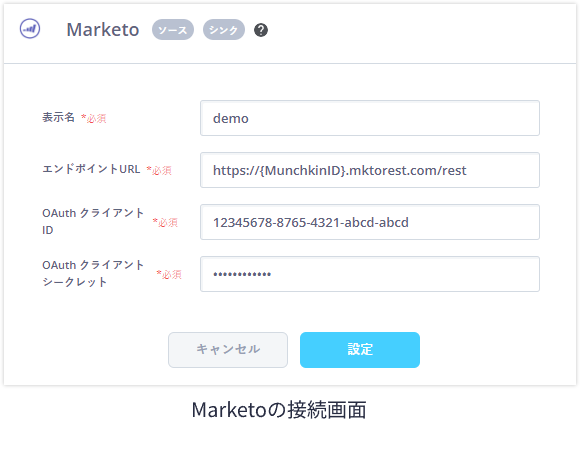
-
kintoneにReckonerがアクセスできるよう、許可設定をする。
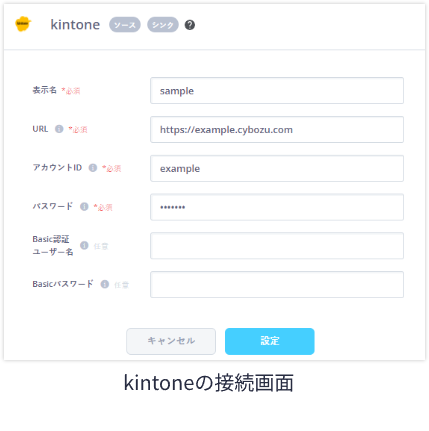
-
データソースをGUI上にマウス操作でドラッグアンドドロップで配置し、Marketoのマーケティングデータとkintoneの顧客データをReckonerが取得する。
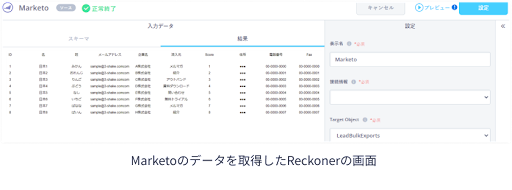
-
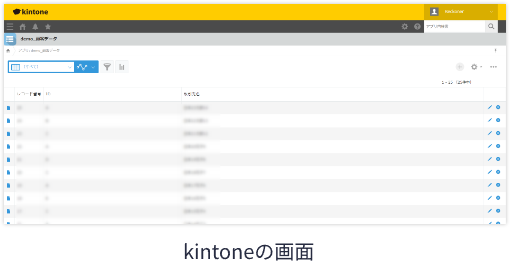
-
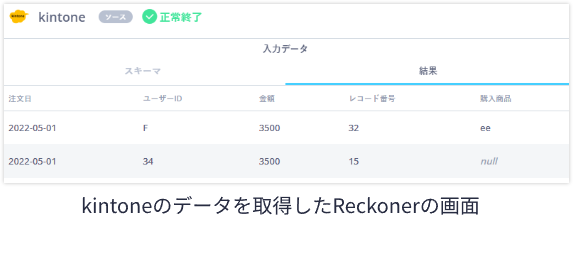
-
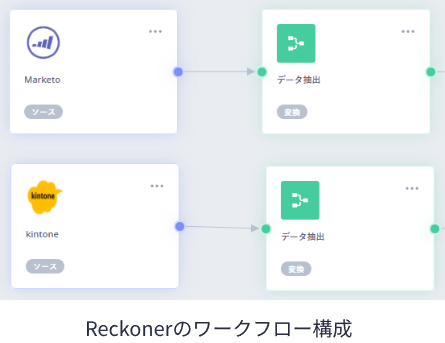
-
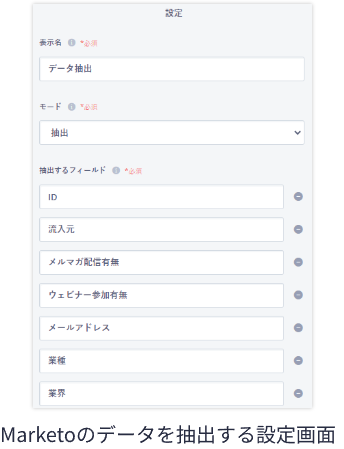
-
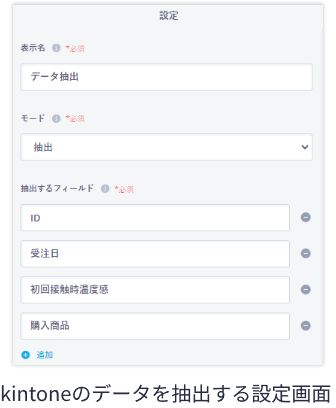
-
-
STEP2
Marketoとkintoneのデータ加工・統合をおこなう
-
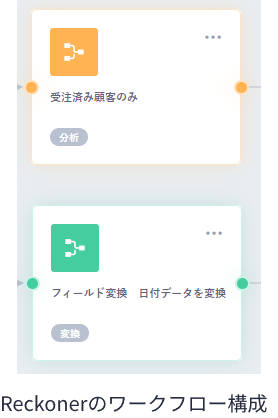
-
指定した条件に一致したデータを抽出する「フィルター」タスクを選択し、GUI上にマウス操作でドラッグアンドドロップで配置。「受注ステータス」が「受注」の顧客のみ、かつ、今年分のデータのみが抽出されるように設定。1つ前のタスクと「フィルター」タスクを、マウス操作で線で繋いで、データの流れを作成する。
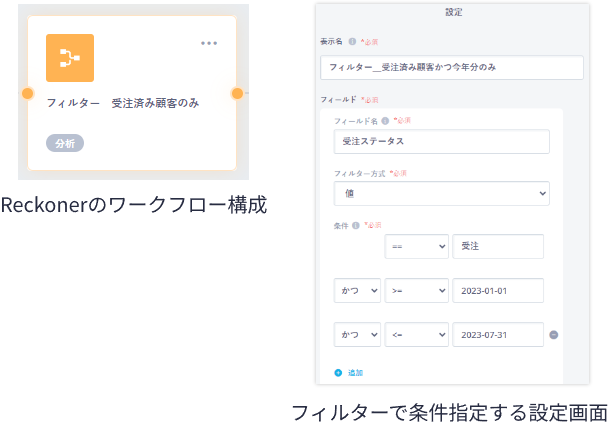
-
管理項目名を変更する「フィールド変換」タスクを選択し、GUI上にマウス操作でドラッグアンドドロップで配置。日付データを」を「date型」から「timestamp型」に変更・統一する。
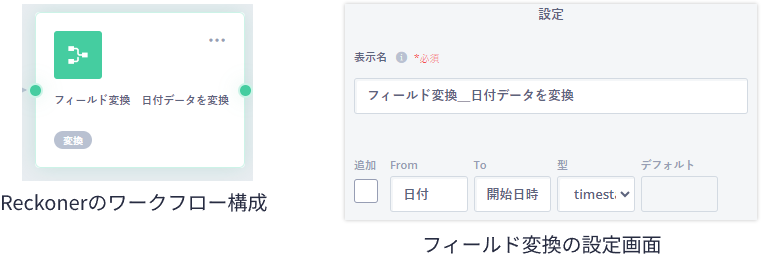
-
-
STEP3
加工・整形したMarketoのマーケティングデータとkintoneの顧客データを結合し、Google BigQueryに連携
-
データ連携先のGoogle BigQueryにReckonerがアクセスできるよう、許可設定をする。
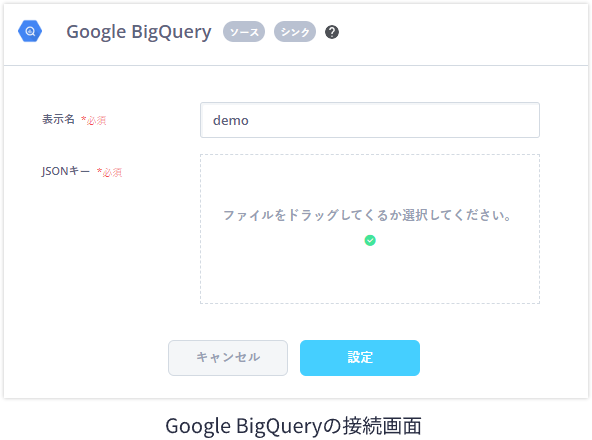
-
一意のIDで受注前のマーケティングデータと受注後の顧客データを紐づけ、すべてのタスクを線で繋ぎ、ワークフローを作成。Reckoner上で取得・整形したMarketoとkintoneのデータがGoogle BigQueryに反映される。Google BigQueryとBIツール(例:LookerやLooker Studio等)を連携させれば、ビジュアライズされたダッシュボードで受注転換率の分析が可能。
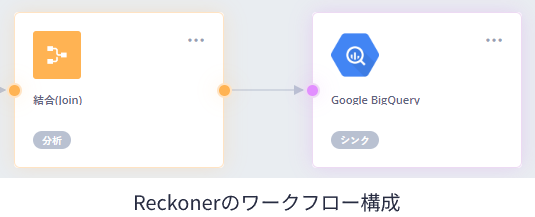
-
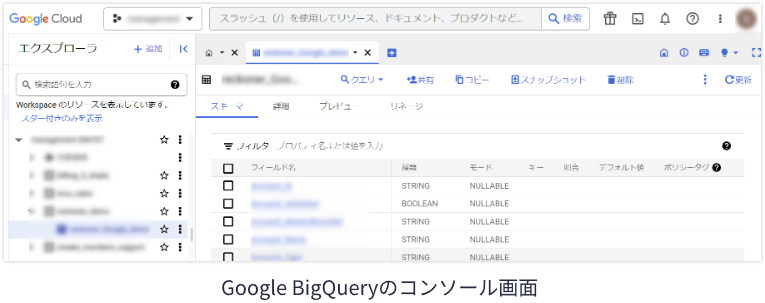
-
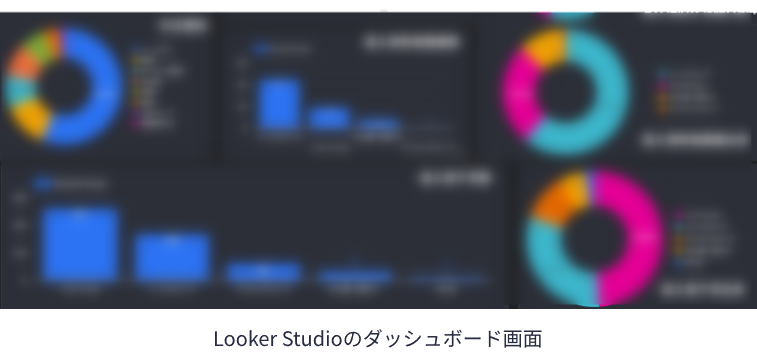
-